联想笔记本图标大小怎么调 联想笔记本如何调整桌面图标大小
更新时间:2024-04-21 14:51:26作者:yang
在使用联想笔记本时,有时候我们会觉得桌面上的图标大小不够合适,要么太小看不清,要么太大占用空间,如何调整联想笔记本的桌面图标大小呢?其实很简单,在桌面上右键点击空白处,选择查看然后再选择图标大小,即可根据个人喜好调整图标大小。这样一来我们就可以根据自己的需求来调整图标的大小,让桌面更加整洁和舒适。
具体步骤:
1.先打开电脑,点击左下角的开始。
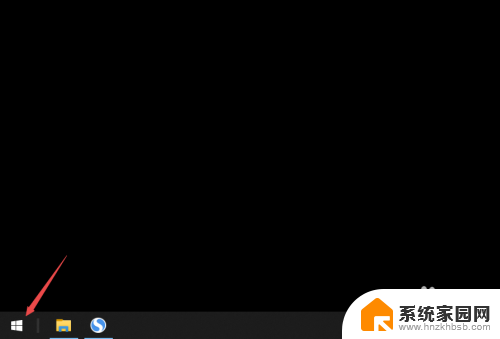
2.然后点击设置。
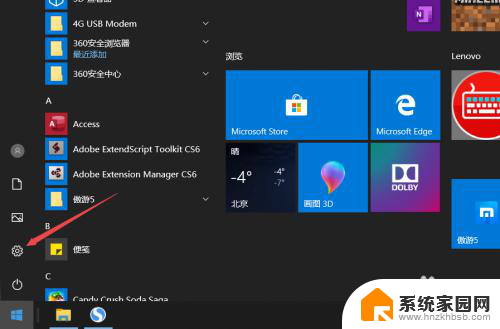
3.之后点击系统。
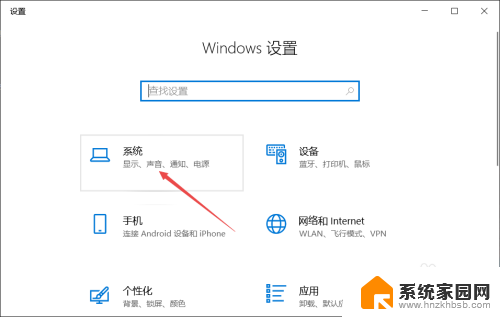
4.然后点击更改文本、应用等项目的大小边上的下拉剪头。

5.之后点击选择一个选项即可,这样便可更改桌面图标大小。
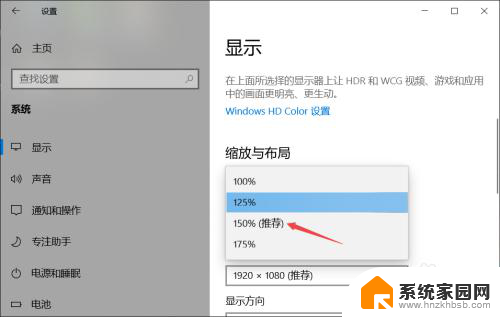
6.最后点击右上角的关闭按钮即可。
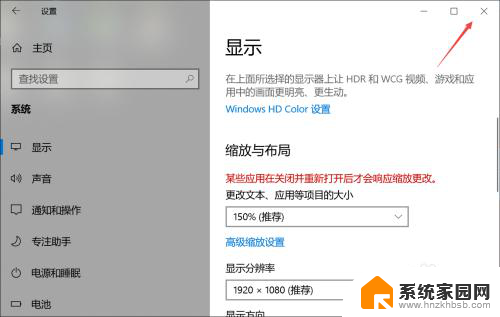
7.总结:
1、点击左下角的开始。
2、点击设置。
3、点击系统。
4、点击更改文本、应用等项目的大小边上的下拉剪头。
5、点击选择一个选项即可,这样便可更改桌面图标大小。
6、点击右上角的关闭按钮即可。
以上就是如何调整联想笔记本图标大小的全部内容,如果您遇到这种情况,可以尝试根据小编提供的方法来解决,希望对大家有所帮助。
联想笔记本图标大小怎么调 联想笔记本如何调整桌面图标大小相关教程
- 笔记本电脑怎么调桌面图标大小 笔记本桌面图标大小如何调整
- 手机桌面app图标大小怎么调 如何调整手机桌面图标大小
- 联想笔记本电脑怎么调整亮度 如何调节联想电脑屏幕亮度
- 联想笔记本怎样调出我的电脑 如何在联想笔记本桌面上添加我的电脑
- 联想笔记本电脑如何截图 联想笔记本电脑截屏快捷键
- ipad桌面图标大小设置 iPad上图标的大小怎么调整
- oppoa8桌面图标大小怎么调 oppo手机如何设置图标大小
- 笔记本电脑怎么放大字体 笔记本电脑如何调整字体大小
- 联想笔记本怎么切换模式 联想Y7000如何调整性能模式
- 电脑设置桌面图标大小 电脑屏幕图标大小调整方法
- whatsapp显示日期不正确 whatapp手机时间不准怎么办
- 怎么关掉键盘声音 电脑键盘按键声音怎么调节
- 蓝牙耳机通话有电流声如何处理 蓝牙耳机听到电流声怎么处理
- 电脑屏幕发灰 笔记本电脑屏幕颜色调整方法
- 电话怎么设置自动重拨 手机通话中断后自动重拨设置教程
- 怎么显示隐藏的app 苹果手机应用隐藏教程
电脑教程推荐